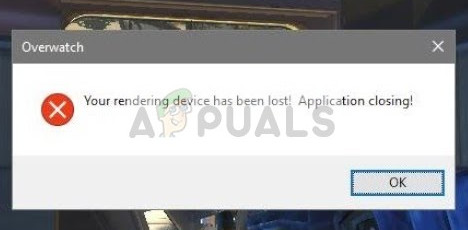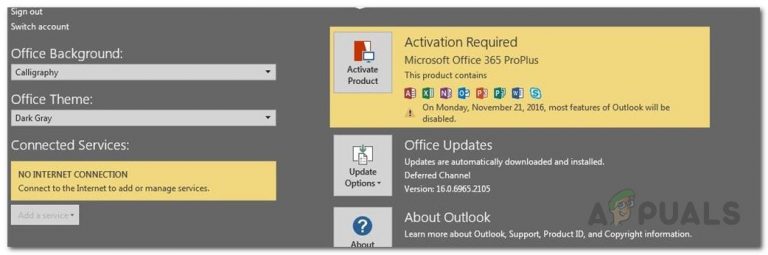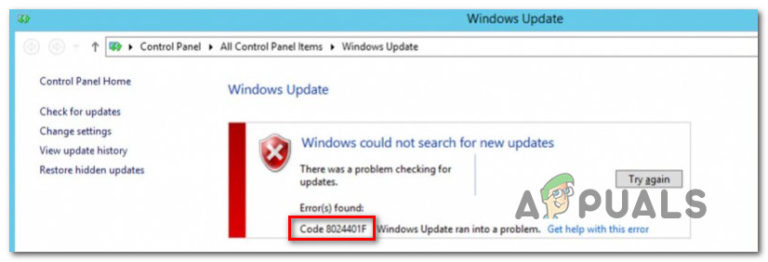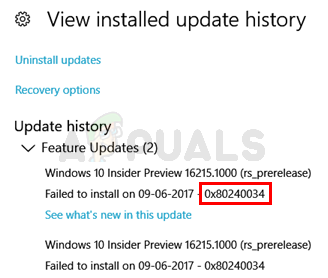Fix: Windows 10 Update Fehler 0x80070070
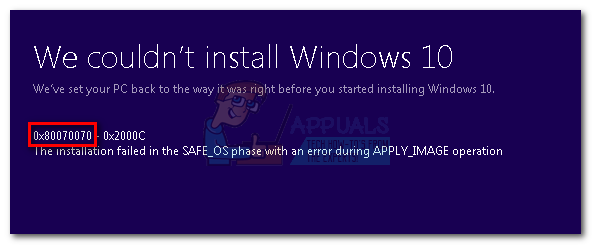
Meistens begegnen Sie dem Fehlercode 0X80070070 in einem der folgenden Szenarien:
- Beim Zugriff auf die Windows Update-Seite – „Windows Update ist auf ein Problem gestoßen und kann die angeforderte Seite nicht anzeigen. 0X80070070 ”
- Nachdem ein Windows-Update fehlgeschlagen ist – “Herunterladen fehlgeschlagen. Ergebniscode: 0X80070070 ”
- Bei der Installation von Windows von DVD oder USB – “Installation fehlgeschlagen” 0X80070070
- Nach dem Upgrade auf Windows 10 schlägt fehl – „Die Installation ist in der Safe_OS-Phase mit einem Fehler fehlgeschlagen. 0X80070070 ”
Wenn Sie mit diesem Fehlercode dazu aufgefordert werden, sollten Sie mit der Fehlerbehebung beginnen, indem Sie sicherstellen, dass auf Ihrem Laufwerk genügend Speicherplatz vorhanden ist. Wenn das Löschen des Speicherplatzes auf dem Laufwerk das Problem nicht behebt, hängt das Problem mit ziemlicher Sicherheit mit der vom System reservierten Partition zusammen.
Im Folgenden finden Sie eine Sammlung von Korrekturen, mit denen Benutzer das Problem erfolgreich beheben konnten 0X80070070 Error. Befolgen Sie diese Anweisungen in der angegebenen Reihenfolge, bis Sie eine Lösung finden, die in Ihrem Szenario funktioniert.
Hinweis: Abhängig von dem Szenario, in dem Sie auf die stoßen 0X80070070 Bei einem Fehler haben Sie möglicherweise Zugriff auf einige der in den folgenden Methoden aufgeführten Lösungen. Befolgen Sie nur die Korrekturen, die für Ihre Situation gelten.
Methode 1: Speicherplatz löschen
Bevor Sie etwas anderes ausprobieren, müssen Sie sicherstellen, dass genügend Speicherplatz für das Windows-Upgrade oder die Installation zur Installation vorhanden ist. Dies kann entweder bedeuten, dass Sie nicht verwendete Apps deinstallieren, große Dateien löschen oder zusätzlichen Speicherplatz hinzufügen.
Wenn dies nicht ausreicht, versuchen wir, die Systemdateien mithilfe der Datenträgerbereinigung zu bereinigen. Folgendes müssen Sie tun:
- Drücken Sie Windows-Taste + R. um ein Run-Fenster zu öffnen und “cleanmgr“. Schlagen Eingeben um ein Dialogfeld zur Datenträgerbereinigung zu öffnen.

- Drücke den Schaltfläche “Systemdateien bereinigen”. Möglicherweise werden Sie an dieser Stelle aufgefordert, das Administratorkennwort anzugeben.

- Sie können das Bereinigungstool für die bereits ausgewählten Dateitypen ausführen, indem Sie auf klicken In Ordnung. Wenn Sie noch mehr freien Speicherplatz benötigen, können Sie auch das Kontrollkästchen neben Windows aktivieren Update Bereinigung, temporäre Dateien und Windows Update Protokolldateien.

- Bestätigen Sie das Tool und starten Sie es, indem Sie auf klicken Dateien löschen.

- Starten Sie Ihr System neu und versuchen Sie erneut, das Update zu aktualisieren oder herunterzuladen. Wenn Ihnen dieselbe Fehlermeldung angezeigt wird, fahren Sie mit fort Methode 2.
Methode 2: Verschieben des temporären Ordners
Einige Benutzer haben es geschafft, den Fehler zu beheben 0X80070070 durch Verschieben des temporären Ordners auf eine andere Partition / Festplatte. Diese Methode ist effektiv, wenn Sie nicht genügend Speicherplatz mit löschen konnten Methode 1.
Wenn das System große Dateien bearbeiten muss, werden diese Dateien im temporären Ordner vorübergehend gespeichert. Wenn nicht genügend Speicherplatz zum Speichern vorhanden ist, wird der Benutzer mit dem aufgefordert 0X80070070 Error. Sie können dieses Problem jedoch vermeiden, indem Sie das verschieben Temp Ordner zu einer anderen Partition, die mehr Speicherplatz zum Arbeiten hat. Hier ist eine Kurzanleitung, wie es geht:
- Drücken Sie Windows-Taste + R. um ein Run-Fenster zu öffnen. Art “sysdm.cplUnd getroffen Eingeben öffnen Systemeigenschaften.

- Unter SystemeigenschaftenGeh zum Fortgeschrittene Tab und klicken Sie auf Umgebungsvariablen.

- Wähle aus Temp Ordner und klicken Sie auf die Bearbeiten Taste.

- Verwenden Sie dann die Verzeichnis durchsuchen Taste zum Verschieben der Temp Ordner zu einer anderen Partition, in der Sie mehr Speicherplatz haben. Schlagen In Ordnung bestätigen.

- Starten Sie Ihr System neu und versuchen Sie erneut, das Update / Upgrade durchzuführen. Wenn Sie das noch sehen 0X80070070 Fehler, ziehen nach Methode 3.
Methode 3: Deaktivieren von Datenträgerkontingenten
Ein Festplattenkontingent ist eine vom Systemadministrator festgelegte Grenze, um die Festplattennutzung pro Benutzer oder pro Volume zu verfolgen und zu steuern. Die Verwendung von Festplattenkontingenten ist hilfreich, um begrenzten Festplattenspeicher in angemessener Weise zuzuweisen. A 0X80070070 Fehler kann ausgelöst werden, wenn auf Ihrem Laufwerk Festplattenkontingente aktiviert sind und Sie das Limit überschreiten.
Hier ist eine Kurzanleitung zum Deaktivieren von Festplattenkontingenten auf Ihrem System:
- Drücken Sie Windows-Taste + R. um einen Run-Befehl zu öffnen und geben Sie “diskmgmt.msc“. Schlagen Eingeben zu öffnen Datenträgerverwaltung Dialogbox.

- Klicken Sie mit der rechten Maustaste auf Ihre Windows-Partition und wählen Sie Eigenschaften.

- Greife auf … zu Quote Tab und deaktivieren Sie das Kontrollkästchen neben Aktivieren Sie die Kontingentverwaltung. Schlagen Anwenden bestätigen.
 Hinweis: Wenn Sie weiterhin Festplattenkontingente verwenden müssen, versuchen Sie, den begrenzten Speicherplatz anzupassen, anstatt die Kontingentverwaltung zu deaktivieren.
Hinweis: Wenn Sie weiterhin Festplattenkontingente verwenden müssen, versuchen Sie, den begrenzten Speicherplatz anzupassen, anstatt die Kontingentverwaltung zu deaktivieren. - Starten Sie Ihr System neu und versuchen Sie, das Upgrade / Update erneut anzuwenden. Wenn es immer noch mit dem scheitert 0X80070070 Fehler, fahren Sie mit der nächsten Methode fort.
Methode 4: Neupartitionieren der Festplatte von der Datenträgerverwaltung
Einige Benutzer haben berichtet, dass sie das sehen 0X80070070 Fehler beim Versuch, das Windows 10-Upgrade anzuwenden. Wenn auf Ihrem Betriebssystemlaufwerk genügend Speicherplatz vorhanden ist, geschieht dies normalerweise, weil der Upgrade-Assistent versucht, Dateien auf das Wiederherstellungslaufwerk zu kopieren. In diesem Fall besteht eine Lösung darin, das Wiederherstellungslaufwerk so zu vergrößern, dass genügend Speicherplatz für die neuen Dateien vorhanden ist.
Führen Sie die folgenden Schritte aus, um die Festplatte so neu zu partitionieren, dass genügend Speicherplatz für die Installation vorhanden ist:
- Drücken Sie Windows-Taste + R. um ein Ausführungsfenster zu öffnen. Art “diskmgmt.msc ” und getroffen Eingeben öffnen Datenträgerverwaltung.

- Klicken Sie mit der rechten Maustaste auf C. (oder was auch immer Ihr Windows-Laufwerk beschriftet ist) und klicken Sie auf Volumen verkleinern. Es kann eine Weile dauern, bis die Abfrage abgeschlossen ist.

- Verwenden Sie als Nächstes das Feld neben Geben Sie den zu verkleinernden Speicherplatz in MB ein um den für den Upgrade-Assistenten erforderlichen Speicherplatz zu extrahieren. Nur um sicher zu gehen, kostenlos über 15 GB (15000 MB). Als nächstes drücken Schrumpfen und warten Sie, bis der Vorgang abgeschlossen ist.

- Nachdem Sie Speicherplatz vom Windows-Laufwerk extrahiert haben, benennen wir das Wiederherstellungslaufwerk in etwas anderes um. Klicken Sie dazu mit der rechten Maustaste auf das Wiederherstellungslaufwerk und klicken Sie auf Laufwerksbuchstaben und -pfade ändern.

- Wenn dem Laufwerk kein Buchstabe zugewiesen ist (normalerweise mit D gekennzeichnet), klicken Sie auf Hinzufügen und weisen Sie den Buchstaben G zu. Wenn der Buchstabe D bereits vergeben ist, verwenden Sie die Veränderung Schaltfläche, um es zu ändern.
 Hinweis: Sie können einen beliebigen Buchstaben außer G zuweisen. Der Punkt besteht darin, das Wiederherstellungslaufwerk in etwas anderes als D umzubenennen. Dieser Schritt ist erforderlich, da das Upgrade-Setup unbedingt auf das D-Laufwerk schreiben möchte.
Hinweis: Sie können einen beliebigen Buchstaben außer G zuweisen. Der Punkt besteht darin, das Wiederherstellungslaufwerk in etwas anderes als D umzubenennen. Dieser Schritt ist erforderlich, da das Upgrade-Setup unbedingt auf das D-Laufwerk schreiben möchte. - Klicken Sie abschließend mit der rechten Maustaste auf den nicht zugewiesenen Speicherplatz, den Sie zuvor vom Laufwerk C freigegeben haben, und wählen Sie aus Neues einfaches Volume.

- Folgen Sie dem Volume-Assistenten und stellen Sie sicher, dass Sie den gesamten nicht zugewiesenen Speicherplatz verwenden. Wenn Sie die erreichen Laufwerksbuchstaben oder -pfad zuweisen Bühne, wählen Sie zu Weisen Sie den folgenden Laufwerksbuchstaben zu und wählen Sie den Buchstaben D. aus dem Dropdown-Menü.

- Klicken Nächster Klicken Sie dann in den beiden folgenden Eingabeaufforderungen auf Fertig um den Prozess abzuschließen.
- Starten Sie Ihr Gerät neu und führen Sie den Upgrade-Assistenten erneut aus. Wenn dies mit demselben Fehler fehlschlägt, fahren Sie mit der nächsten Methode fort.
Methode 5: Verwenden des Media Creation Tool zum Aktualisieren von Windows
Wenn Sie das nicht entfernen konnten 0X80070070 Fehler mit den oben genannten Methoden, versuchen wir es mit der Tool zur Medienerstellung. Dieses von Microsoft entwickelte Tool ist normalerweise in der Lage, die Installation abzuschließen, selbst wenn das Upgrade-Assistent zuvor fehlgeschlagen. Wenn du das siehst 0X80070070 Fehler, wenn das Windows 10-Upgrade fehlschlägt. Mit dieser Methode sollten Sie das Upgrade abschließen können.
Neben dem Herunterladen der für eine Neuinstallation erforderlichen Dateien kann das Media Creation Tool auch die Windows-Version aktualisieren. Hier ist eine Kurzanleitung zur Verwendung des Media Creation Tool zum Aktualisieren von Windows:
- Herunterladen Tool zur Medienerstellung von diesem offiziellen Link (Hier).
- Öffnen Sie das Tool und wählen Sie Aktualisieren Sie diesen PC jetzt bei der ersten Eingabeaufforderung.

- Die Software lädt die erforderlichen Dateien herunter und prüft, ob die Systemanforderungen erfüllt sind. Wenn Ihre Spezifikationen ausreichen, beginnt das Setup mit der Installation des Upgrades auf Ihrem PC. Ihr System wird während dieses Vorgangs mehrmals neu gestartet.
Wenn die Tool zur Medienerstellung gibt das gleiche zurück 0X80070070 Fehler, gehe nach unten zu Methode 6.
Methode 6: Löschen der reservierten Partition (Neuinstallation)
Meistens der Fehler 0X80070070 wird angezeigt, wenn Windows nicht über genügend Speicherplatz verfügt, um die erforderlichen Dateien auf dem Wiederherstellungslaufwerk zu installieren. Windows 7, Windows 8 und Windows 10 haben alle eine Besonderheit gemeinsam System reserviert Partition, die erstellt wird, wenn Sie das Betriebssystem auf einem sauberen Laufwerk installieren. Windows weist dieser Partition jedoch nicht automatisch einen Laufwerksbuchstaben zu (es sei denn, Sie erzwingen dies). Aus diesem Grund wird dieses Laufwerk nur angezeigt, wenn Sie sich in der Datenträgerverwaltung (oder einem ähnlichen Dienstprogramm) befinden oder wenn Sie vom Windows-Installationsmedium booten.
Unter normalen Bedingungen ist das Löschen der systemreservierten Partition keine gute Idee, da sie Bootmanager- und Bootkonfigurationsdaten enthält. Wenn Sie jedoch versuchen, eine Neuinstallation von Windows durchzuführen oder ein Upgrade auf eine andere Windows-Version durchzuführen, wird die Partitionswiederherstellung trotzdem neu erstellt.
Wenn Sie auf die stoßen 0X80070070 Fehler beim Versuch, eine Neuinstallation von Windows durchzuführen. Befolgen Sie die nachstehende Anleitung, um die reservierte Partition zu löschen, bevor Sie eine Neuinstallation versuchen:
Warnung: Versuchen Sie die folgenden Schritte nur, wenn Sie bereits eine saubere Windows-Installation planen. Durch Löschen der vom System reservierten Partition werden wichtige Startdateien entfernt und Ihr System kann möglicherweise nicht mehr gestartet werden.
- Booten Sie vom Windows-Installationsmedium. Wenn Sie nicht über das entsprechende Installationsmedium für Ihre Windows-Version verfügen, befolgen Sie diese Anleitung für Windows 7 (hier) oder diese Anleitung für Windows 10 (hier).
- Klicken Nächster im ersten Installationsfenster und wählen Sie dann Installieren Sie Windows.
Hinweis: Wenn Sie Windows 10 installieren, werden Sie außerdem aufgefordert, den Produktschlüssel einzugeben.
- Aktivieren Sie das Kontrollkästchen neben ich akzeptiere die Lizenzbedingungen und getroffen Nächster.
Hinweis: Bei der Installation von Windows 10 müssen Sie möglicherweise das Betriebssystem auswählen, das Sie installieren möchten, bevor Sie der Lizenz zustimmen.
- Wenn Sie gefragt werden, welche Art von Installation Sie möchten, wählen Sie Benutzerdefiniert (erweitert).

- Wähle aus Systemreservierte Partition (Festplatte 0 Partition 1) und klicken Sie auf Antriebsoptionen (erweitert).

- Drücke den Löschen Knopf und dann in Ordnung bestätigen.

Hinweis: Wenn Sie auf eine andere Windows-Version aktualisieren möchten, schließen Sie den Assistenten nach dem Löschen der Wiederherstellungspartition und beginnen Sie erneut mit Schritt 1. Dann um Schritt 4 wählen Aktualisierung Anstatt von Benutzerdefiniert (erweitert).
Das ist es. Sobald die Wiederherstellungspartition entfernt wurde, können Sie mit der Installation fortfahren. Es sollte ohne die vervollständigen 0X80070070 Fehler.

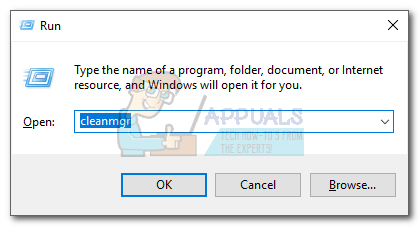









 Hinweis: Wenn Sie weiterhin Festplattenkontingente verwenden müssen, versuchen Sie, den begrenzten Speicherplatz anzupassen, anstatt die Kontingentverwaltung zu deaktivieren.
Hinweis: Wenn Sie weiterhin Festplattenkontingente verwenden müssen, versuchen Sie, den begrenzten Speicherplatz anzupassen, anstatt die Kontingentverwaltung zu deaktivieren.



 Hinweis: Sie können einen beliebigen Buchstaben außer G zuweisen. Der Punkt besteht darin, das Wiederherstellungslaufwerk in etwas anderes als D umzubenennen. Dieser Schritt ist erforderlich, da das Upgrade-Setup unbedingt auf das D-Laufwerk schreiben möchte.
Hinweis: Sie können einen beliebigen Buchstaben außer G zuweisen. Der Punkt besteht darin, das Wiederherstellungslaufwerk in etwas anderes als D umzubenennen. Dieser Schritt ist erforderlich, da das Upgrade-Setup unbedingt auf das D-Laufwerk schreiben möchte.